2018 JEEP RENEGADE navigation system
[x] Cancel search: navigation systemPage 68 of 352
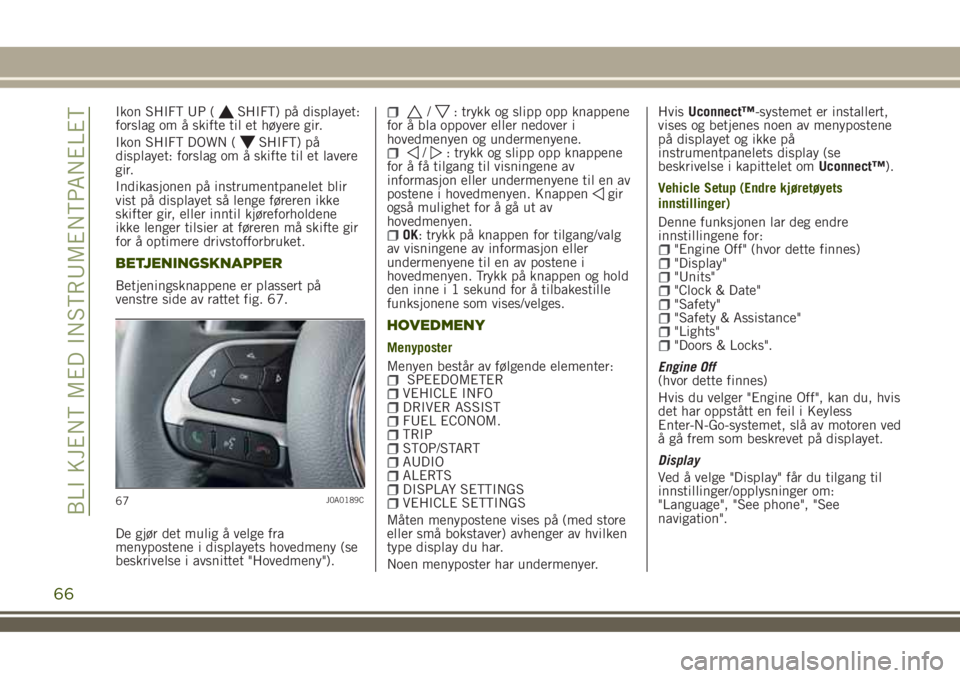
Ikon SHIFT UP (SHIFT) på displayet:
forslag om å skifte til et høyere gir.
Ikon SHIFT DOWN (
SHIFT) på
displayet: forslag om å skifte til et lavere
gir.
Indikasjonen på instrumentpanelet blir
vist på displayet så lenge føreren ikke
skifter gir, eller inntil kjøreforholdene
ikke lenger tilsier at føreren må skifte gir
for å optimere drivstofforbruket.
BETJENINGSKNAPPER
Betjeningsknappene er plassert på
venstre side av rattet fig. 67.
De gjør det mulig å velge fra
menypostene i displayets hovedmeny (se
beskrivelse i avsnittet "Hovedmeny").
/: trykk og slipp opp knappene
for å bla oppover eller nedover i
hovedmenyen og undermenyene.
/: trykk og slipp opp knappene
for å få tilgang til visningene av
informasjon eller undermenyene til en av
postene i hovedmenyen. Knappen
gir
også mulighet for å gå ut av
hovedmenyen.
OK: trykk på knappen for tilgang/valg
av visningene av informasjon eller
undermenyene til en av postene i
hovedmenyen. Trykk på knappen og hold
den inne i 1 sekund for å tilbakestille
funksjonene som vises/velges.
HOVEDMENY
Menyposter
Menyen består av følgende elementer:
SPEEDOMETERVEHICLE INFODRIVER ASSISTFUEL ECONOM.TRIPSTOP/STARTAUDIOALERTSDISPLAY SETTINGSVEHICLE SETTINGS
Måten menypostene vises på (med store
eller små bokstaver) avhenger av hvilken
type display du har.
Noen menyposter har undermenyer.HvisUconnect™-systemet er installert,
vises og betjenes noen av menypostene
på displayet og ikke på
instrumentpanelets display (se
beskrivelse i kapittelet omUconnect™).
Vehicle Setup (Endre kjøretøyets
innstillinger)
Denne funksjonen lar deg endre
innstillingene for:
"Engine Off" (hvor dette finnes)"Display""Units""Clock & Date""Safety""Safety & Assistance""Lights""Doors & Locks".
Engine Off
(hvor dette finnes)
Hvis du velger "Engine Off", kan du, hvis
det har oppstått en feil i Keyless
Enter-N-Go-systemet, slå av motoren ved
å gå frem som beskrevet på displayet.
Display
Ved å velge "Display" får du tilgang til
innstillinger/opplysninger om:
"Language", "See phone", "See
navigation".
67J0A0189C
66
BLI KJENT MED INSTRUMENTPANELET
Page 69 of 352
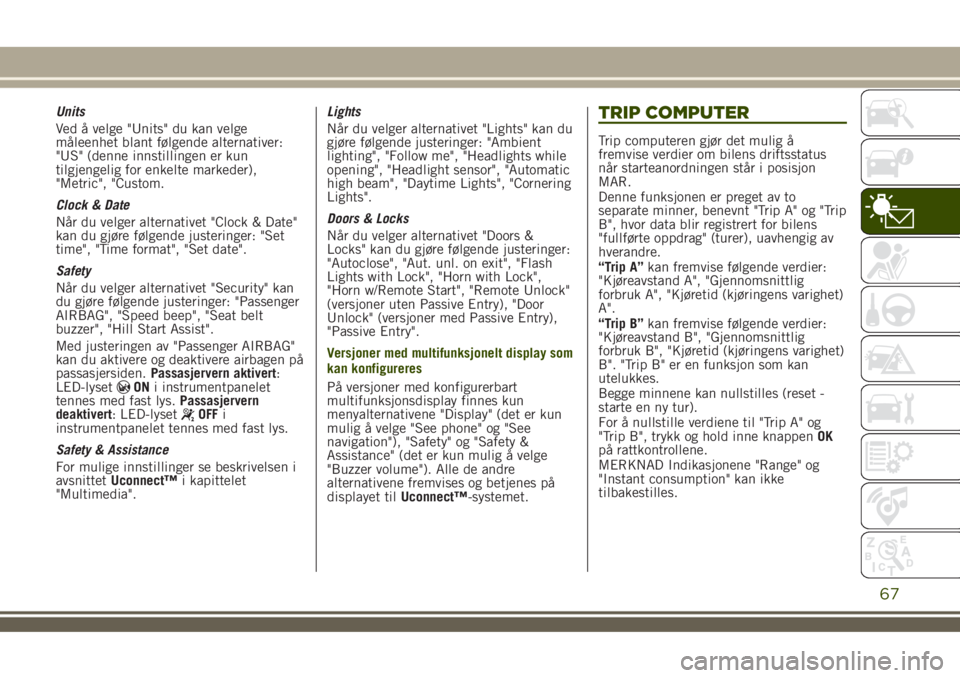
Units
Ved å velge "Units" du kan velge
måleenhet blant følgende alternativer:
"US" (denne innstillingen er kun
tilgjengelig for enkelte markeder),
"Metric", "Custom.
Clock & Date
Når du velger alternativet "Clock & Date"
kan du gjøre følgende justeringer: "Set
time", "Time format", "Set date".
Safety
Når du velger alternativet "Security" kan
du gjøre følgende justeringer: "Passenger
AIRBAG", "Speed beep", "Seat belt
buzzer", "Hill Start Assist".
Med justeringen av "Passenger AIRBAG"
kan du aktivere og deaktivere airbagen på
passasjersiden.Passasjervern aktivert:
LED-lyset
ONi instrumentpanelet
tennes med fast lys.Passasjervern
deaktivert: LED-lyset
OFFi
instrumentpanelet tennes med fast lys.
Safety & Assistance
For mulige innstillinger se beskrivelsen i
avsnittetUconnect™i kapittelet
"Multimedia".Lights
Når du velger alternativet "Lights" kan du
gjøre følgende justeringer: "Ambient
lighting", "Follow me", "Headlights while
opening", "Headlight sensor", "Automatic
high beam", "Daytime Lights", "Cornering
Lights".
Doors & Locks
Når du velger alternativet "Doors &
Locks" kan du gjøre følgende justeringer:
"Autoclose", "Aut. unl. on exit", "Flash
Lights with Lock", "Horn with Lock",
"Horn w/Remote Start", "Remote Unlock"
(versjoner uten Passive Entry), "Door
Unlock" (versjoner med Passive Entry),
"Passive Entry".
Versjoner med multifunksjonelt display som
kan konfigureres
På versjoner med konfigurerbart
multifunksjonsdisplay finnes kun
menyalternativene "Display" (det er kun
mulig å velge "See phone" og "See
navigation"), "Safety" og "Safety &
Assistance" (det er kun mulig å velge
"Buzzer volume"). Alle de andre
alternativene fremvises og betjenes på
displayet tilUconnect™-systemet.
TRIP COMPUTER
Trip computeren gjør det mulig å
fremvise verdier om bilens driftsstatus
når starteanordningen står i posisjon
MAR.
Denne funksjonen er preget av to
separate minner, benevnt "Trip A" og "Trip
B", hvor data blir registrert for bilens
"fullførte oppdrag" (turer), uavhengig av
hverandre.
“Trip A”kan fremvise følgende verdier:
"Kjøreavstand A", "Gjennomsnittlig
forbruk A", "Kjøretid (kjøringens varighet)
A".
“Trip B”kan fremvise følgende verdier:
"Kjøreavstand B", "Gjennomsnittlig
forbruk B", "Kjøretid (kjøringens varighet)
B". "Trip B" er en funksjon som kan
utelukkes.
Begge minnene kan nullstilles (reset -
starte en ny tur).
For å nullstille verdiene til "Trip A" og
"Trip B", trykk og hold inne knappenOK
på rattkontrollene.
MERKNAD Indikasjonene "Range" og
"Instant consumption" kan ikke
tilbakestilles.
67
Page 319 of 352
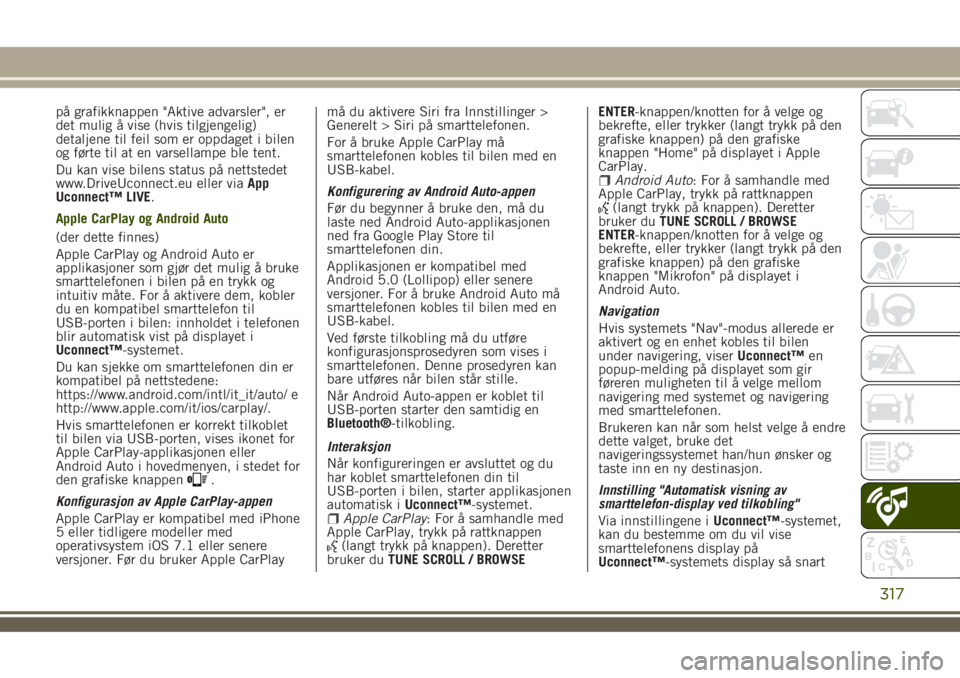
på grafikknappen "Aktive advarsler", er
det mulig å vise (hvis tilgjengelig)
detaljene til feil som er oppdaget i bilen
og førte til at en varsellampe ble tent.
Du kan vise bilens status på nettstedet
www.DriveUconnect.eu eller viaApp
Uconnect™ LIVE.
Apple CarPlay og Android Auto
(der dette finnes)
Apple CarPlay og Android Auto er
applikasjoner som gjør det mulig å bruke
smarttelefonen i bilen på en trykk og
intuitiv måte. For å aktivere dem, kobler
du en kompatibel smarttelefon til
USB-porten i bilen: innholdet i telefonen
blir automatisk vist på displayet i
Uconnect™-systemet.
Du kan sjekke om smarttelefonen din er
kompatibel på nettstedene:
https://www.android.com/intl/it_it/auto/ e
http://www.apple.com/it/ios/carplay/.
Hvis smarttelefonen er korrekt tilkoblet
til bilen via USB-porten, vises ikonet for
Apple CarPlay-applikasjonen eller
Android Auto i hovedmenyen, i stedet for
den grafiske knappen
.
Konfigurasjon av Apple CarPlay-appen
Apple CarPlay er kompatibel med iPhone
5 eller tidligere modeller med
operativsystem iOS 7.1 eller senere
versjoner. Før du bruker Apple CarPlaymå du aktivere Siri fra Innstillinger >
Generelt > Siri på smarttelefonen.
For å bruke Apple CarPlay må
smarttelefonen kobles til bilen med en
USB-kabel.
Konfigurering av Android Auto-appen
Før du begynner å bruke den, må du
laste ned Android Auto-applikasjonen
ned fra Google Play Store til
smarttelefonen din.
Applikasjonen er kompatibel med
Android 5.0 (Lollipop) eller senere
versjoner. For å bruke Android Auto må
smarttelefonen kobles til bilen med en
USB-kabel.
Ved første tilkobling må du utføre
konfigurasjonsprosedyren som vises i
smarttelefonen. Denne prosedyren kan
bare utføres når bilen står stille.
Når Android Auto-appen er koblet til
USB-porten starter den samtidig en
Bluetooth®-tilkobling.
Interaksjon
Når konfigureringen er avsluttet og du
har koblet smarttelefonen din til
USB-porten i bilen, starter applikasjonen
automatisk iUconnect™-systemet.
Apple CarPlay: For å samhandle med
Apple CarPlay, trykk på rattknappen
(langt trykk på knappen). Deretter
bruker duTUNE SCROLL / BROWSEENTER-knappen/knotten for å velge og
bekrefte, eller trykker (langt trykk på den
grafiske knappen) på den grafiske
knappen "Home" på displayet i Apple
CarPlay.
Android Auto: For å samhandle med
Apple CarPlay, trykk på rattknappen
(langt trykk på knappen). Deretter
bruker duTUNE SCROLL / BROWSE
ENTER-knappen/knotten for å velge og
bekrefte, eller trykker (langt trykk på den
grafiske knappen) på den grafiske
knappen "Mikrofon" på displayet i
Android Auto.
Navigation
Hvis systemets "Nav"-modus allerede er
aktivert og en enhet kobles til bilen
under navigering, viserUconnect™en
popup-melding på displayet som gir
føreren muligheten til å velge mellom
navigering med systemet og navigering
med smarttelefonen.
Brukeren kan når som helst velge å endre
dette valget, bruke det
navigeringssystemet han/hun ønsker og
taste inn en ny destinasjon.
Innstilling "Automatisk visning av
smarttelefon-display ved tilkobling"
Via innstillingene iUconnect™-systemet,
kan du bestemme om du vil vise
smarttelefonens display på
Uconnect™-systemets display så snart
317
Page 334 of 352
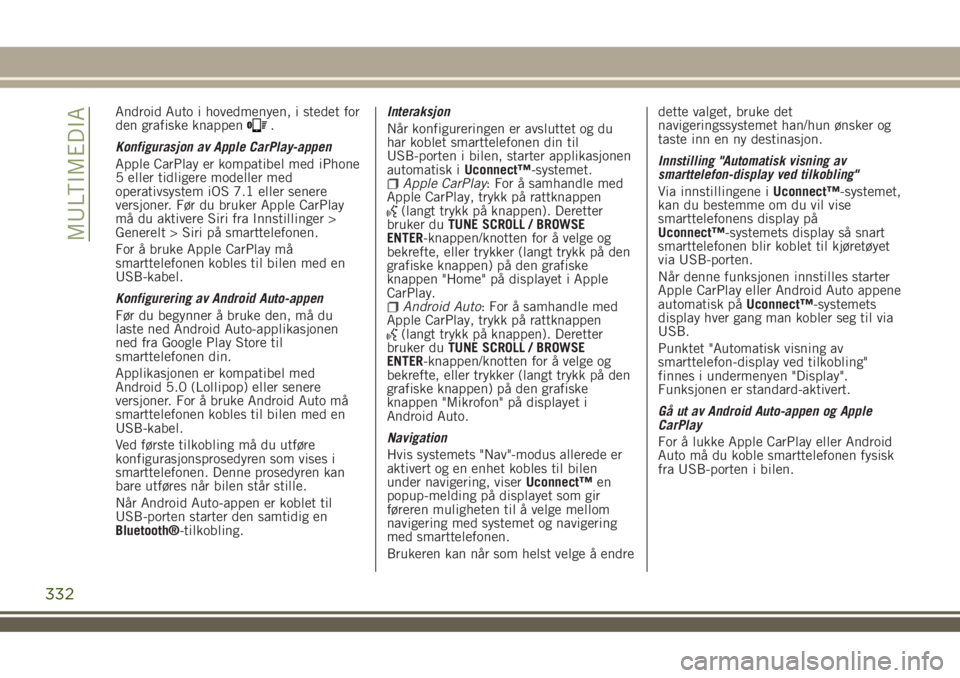
Android Auto i hovedmenyen, i stedet for
den grafiske knappen.
Konfigurasjon av Apple CarPlay-appen
Apple CarPlay er kompatibel med iPhone
5 eller tidligere modeller med
operativsystem iOS 7.1 eller senere
versjoner. Før du bruker Apple CarPlay
må du aktivere Siri fra Innstillinger >
Generelt > Siri på smarttelefonen.
For å bruke Apple CarPlay må
smarttelefonen kobles til bilen med en
USB-kabel.
Konfigurering av Android Auto-appen
Før du begynner å bruke den, må du
laste ned Android Auto-applikasjonen
ned fra Google Play Store til
smarttelefonen din.
Applikasjonen er kompatibel med
Android 5.0 (Lollipop) eller senere
versjoner. For å bruke Android Auto må
smarttelefonen kobles til bilen med en
USB-kabel.
Ved første tilkobling må du utføre
konfigurasjonsprosedyren som vises i
smarttelefonen. Denne prosedyren kan
bare utføres når bilen står stille.
Når Android Auto-appen er koblet til
USB-porten starter den samtidig en
Bluetooth®-tilkobling.Interaksjon
Når konfigureringen er avsluttet og du
har koblet smarttelefonen din til
USB-porten i bilen, starter applikasjonen
automatisk iUconnect™-systemet.
Apple CarPlay: For å samhandle med
Apple CarPlay, trykk på rattknappen
(langt trykk på knappen). Deretter
bruker duTUNE SCROLL / BROWSE
ENTER-knappen/knotten for å velge og
bekrefte, eller trykker (langt trykk på den
grafiske knappen) på den grafiske
knappen "Home" på displayet i Apple
CarPlay.
Android Auto: For å samhandle med
Apple CarPlay, trykk på rattknappen
(langt trykk på knappen). Deretter
bruker duTUNE SCROLL / BROWSE
ENTER-knappen/knotten for å velge og
bekrefte, eller trykker (langt trykk på den
grafiske knappen) på den grafiske
knappen "Mikrofon" på displayet i
Android Auto.
Navigation
Hvis systemets "Nav"-modus allerede er
aktivert og en enhet kobles til bilen
under navigering, viserUconnect™en
popup-melding på displayet som gir
føreren muligheten til å velge mellom
navigering med systemet og navigering
med smarttelefonen.
Brukeren kan når som helst velge å endredette valget, bruke det
navigeringssystemet han/hun ønsker og
taste inn en ny destinasjon.
Innstilling "Automatisk visning av
smarttelefon-display ved tilkobling"
Via innstillingene iUconnect™-systemet,
kan du bestemme om du vil vise
smarttelefonens display på
Uconnect™-systemets display så snart
smarttelefonen blir koblet til kjøretøyet
via USB-porten.
Når denne funksjonen innstilles starter
Apple CarPlay eller Android Auto appene
automatisk påUconnect™-systemets
display hver gang man kobler seg til via
USB.
Punktet "Automatisk visning av
smarttelefon-display ved tilkobling"
finnes i undermenyen "Display".
Funksjonen er standard-aktivert.
Gå ut av Android Auto-appen og Apple
CarPlay
For å lukke Apple CarPlay eller Android
Auto må du koble smarttelefonen fysisk
fra USB-porten i bilen.
332
MULTIMEDIA